เมื่อคุณเปิดแผนภูมิ 3 แผนที่ Bing Mapsจะลงจุดข้อมูลของคุณในแผนภูมิคอลัมน์โดยอัตโนมัติ คุณสามารถเปลี่ยนเป็นแผนที่คลื่นความร้อนซึ่งสีจะแสดงข้อมูลของคุณ ซึ่งช่วยให้ผู้อื่นสามารถอ่านข้อมูลได้มากมายได้อย่างรวดเร็ว
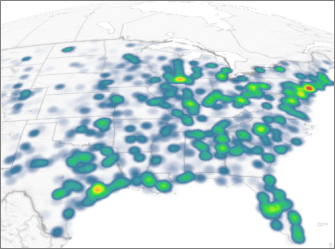
-
คลิก หน้าแรก > บานหน้าต่างชั้น
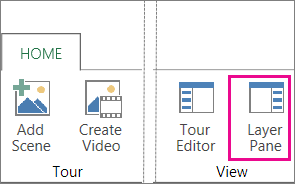
-
ใน บานหน้าต่างชั้น ในเลเยอร์ที่คุณต้องการแสดงเป็นแผนที่คลื่นความร้อน ให้คลิก ไอคอน แผนที่ คลื่นความร้อน
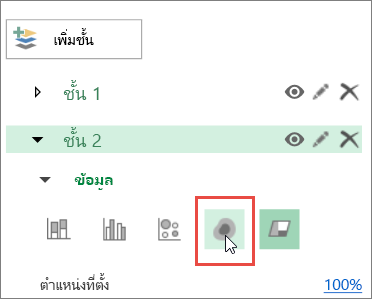
หมายเหตุ:
-
เมื่อคุณสลับไปเป็นแผนที่คลื่นความร้อน เขตข้อมูล ความสูง จะเปลี่ยนเป็น ค่า
-
คุณอาจต้องการขยายหรือหมุนแผนภูมิเพื่อให้ได้การแสดงผลแผนที่คลื่นความร้อนที่ดียิ่งขึ้น
-
คุณไม่สามารถเพิ่มคำอธิบายประกอบลงในแผนที่คลื่นความร้อน
-










